Kommandoen "OK Google" er en meget praktisk funktion, der giver dig mulighed for at kontrollere din Android -enhed med stemme . Det kan bruges til at søge på Internettet, sende en besked, starte en applikation og mange andre ting! Kommandoen "OK Google" kan aktiveres på din Android -telefon eller tablet, men også på andre tilsluttede enheder i nærheden af din telefon .
Sådan konfigureres kommandoen "OK Google" på alle dine enheder!
Godt at vide : Ok Google-kommandoen er aktiveret som standard på din Android-smartphone med undtagelse af Huawei-mærket. Denne type konfiguration kan gøre forskellen i valget af smartphone. Hvis du ønsker at anskaffe en telefon med Ok Google-funktionaliteten, kan du konsultere 2024-telefonmærkeguiden .
Aktivér kommandoen "OK Google" på din Android -telefon eller tablet

For at bruge kommandoen "OK Google" på din Android -telefon eller tablet, skal du først aktivere den i indstillingerne på din enhed . Sådan går du videre:
- Åbn indstillingerne på din Android-enhed.
- Vælg " Assistent and Research " på listen over indstillinger.
- I afsnittet "Assistent" skal du aktivere indstillingen "OK Google" .
- Følg instruktionerne på skærmen for at gemme din stemme og konfigurere kommandoen "OK Google" .
Når kommandoen "OK Google" er aktiveret, kan du bruge den til at udføre stemmehandlinger på din Android -telefon eller tablet . For eksempel kan du sige "OK Google, se efter den nærmeste Metro" for at få information om metrolinjerne tættest på dit sted.
En anden løsning til at aktivere Ok Google på din smartphone via Google , se videoen:
Hvis du ikke har appen på din smartphone, kan du downloade Google Assistant på Google Play
Den bedste 2023 -smartphone til at bruge "OK Google"
Godt at vide: Har du problemer med at bruge Google Play Butik? læs vores artikel Google Play Services er stoppet: hvad skal man gøre?
Aktivér kommandoen "OK Google" på andre tilsluttede enheder
Kommandoen "OK Google" kan også aktiveres på andre tilsluttede enheder i nærheden af din Android -telefon eller tablet, såsom en smart højttaler eller et tv. Sådan konfigureres kommandoen "OK Google" på disse enheder:
Smart højtalere
- Sørg for, at din smarthøjttaler er forbundet til dit WiFi-netværk og synkroniseret med din Android-telefon eller -tablet.
- Åbn din smarthøjttaler-app (for eksempel Google Home eller Amazon Alexa) på din Android-telefon eller -tablet.
- Følg instruktionerne på skærmen for at konfigurere kommandoen "OK Google" på din højttaler.
Når kommandoen "OK Google" er aktiveret på din smarte højttaler , kan du bruge den til at udføre handlinger med stemme, såsom at anmode om information eller kontrollere andre enheder, der er forbundet til din højttaler, såsom en lampe eller en tilsluttet stik.
Den bedste smarthøjttaler at bruge med din Google Assistant:
Fjernsyn

- Sørg for, at dit tv er forbundet til dit WiFi-netværk og synkroniseret med din Android-telefon eller -tablet .
- Åbn indstillingerne for dit tv, og vælg " Assistent and Research ".
- I afsnittet " Assistent" skal du aktivere indstillingen "OK Google".
- Følg instruktionerne på skærmen for at konfigurere kommandoen "OK Google" på dit tv .
Når kommandoen "OK Google" er aktiveret på dit tv, kan du bruge den til at udføre handlinger med stemme, såsom lancering af en applikation eller ændringskæde .
Det bedst tilsluttede 4k TV!
Denne artikel kan muligvis interessere dig: Chromecast på Google TV
Smarture

Du kan aktivere kommandoen "OK Google" på visse smartwatches , såsom Android Wear -smartwatches, for at kontrollere dit tilsluttede stemmesur. For eksempel kan du sige "OK Google, lad mig tage min medicin kl. 18.00" for at definere en påmindelse om dit smartwatch.
For at konfigurere kommandoen "OK Google" på et smartwatch, kan du følge følgende trin:
- Sørg for, at dit smartwatch er forbundet til din Android-enhed, og at du er logget ind på din Google-konto .
- Åbn dine smartwatch-indstillinger.
- Vælg "Assistent and Research" på listen over indstillinger.
- I afsnittet "Assistent" skal du aktivere indstillingen "OK Google".
- Følg instruktionerne på skærmen for at konfigurere kommandoen "OK Google" på dit smartwatch. Det kan være nødvendigt at du registrerer din stemme, så stemmegenkendelse fungerer korrekt.
Når kommandoen "OK Google" er konfigureret på dit smartwatch, kan du bruge den ved blot at sige "OK Google" efterfulgt af din anmodning.
Den bedste smartwatche "Google Pixel Watch"
Hjemmeautomatiseringshubs

Du kan aktivere kommandoen "OK Google" på hjemmeautomationsknudepunkter , såsom Google Nest Hub, for at kontrollere dit hjem forbundet med stemmen. For eksempel kan du sige "OK Google, tænd for køkkenlysene" for at tænde lyset i dit køkken eksternt.
For at konfigurere kommandoen "OK Google" på et hjemmeautomatiseringsnav, kan du følge følgende trin:
- Sørg for, at din hjemmeautomatiseringshub er forbundet til dit WiFi-netværk, og at du er logget ind på din Google-konto.
- Åbn indstillingerne for din hjemmeautomatiseringshub.
- Vælg "Assistent and Research" på listen over indstillinger.
- I afsnittet "Assistent" skal du aktivere indstillingen "OK Google".
- Følg instruktionerne på skærmen for at konfigurere kommandoen "OK Google" på dit hjemmeautomatiseringsnav. Det kan være nødvendigt at du registrerer din stemme, så stemmegenkendelse fungerer korrekt.
Andre tilsluttede enheder
Der er mange andre enheder, som du kan aktivere kommandoen "OK Google", såsom tilsluttede termostater, sikkerhedskameraer, tilsluttede låse osv.
For at aktivere kommandoen "OK Google" på en tilsluttet enhed , skal du normalt konfigurere den pågældende enhed ved at følge producentens instruktioner. Sørg for, at du har passende enheder og forbindelser, før du prøver at aktivere kommandoen "OK Google" på en tilsluttet enhed.
Brug kommandoen "OK Google" på flere enheder
Hvis du har aktiveret kommandoen "OK Google" på flere tilsluttede enheder , kan du bruge denne kommando på en af disse enheder til at kontrollere de andre. For eksempel, hvis du har aktiveret kommandoen "OK Google" på din smarte højttaler og på dit tv, kan du bruge kommandoen "OK Google" på din højttaler til at starte en applikation på dit tv.

For at bruge kommandoen "OK Google" på et af dine enheder til at kontrollere en anden enhed, skal du først knytte disse enheder i indstillingerne for din Android -telefon eller tablet . Sådan går du videre:
- Åbn indstillingerne på din Android-enhed.
- Vælg "Assistent and Research" på listen over indstillinger.
- Vælg "Associated Devices" under "Assistent" -afsnittet.
- Vælg de enheder, du vil parre, og følg instruktionerne på skærmen for at konfigurere dem.
Når dine enheder er knyttet, kan du bruge kommandoen "OK Google" på en af dem til at kontrollere de andre . For eksempel kan du sige "Ok Google, start fjernsynet" på din højttaler for at tænde for dit tv.
Brug kommandoen "OK Google" på forskellige sprog
Kommandoen "OK Google" kan bruges på flere sprog , som giver dig mulighed for at kontrollere din enhed på det sprog, du vælger. Følg disse trin for at ændre sproget på kommandoen "OK Google":
- Åbn indstillingerne på din Android-enhed.
- Vælg "Assistent and Research" på listen over indstillinger.
- Vælg "Sprog" under afsnittet "Assistent".
- Vælg det sprog, hvor du vil bruge kommandoen "OK Google".
Når sproget i kommandoen "OK Google" er ændret, kan du bruge denne kommando på dette sprog til at udføre handlinger på din enhed. For eksempel, hvis du har valgt fransk som sproget for kommandoen "OK Google", kan du sige "OK Google, se efter den nærmeste Metro" for at få information om metrolinjerne tættest på din placering.
Brug kommandoen "OK Google" uden internettet
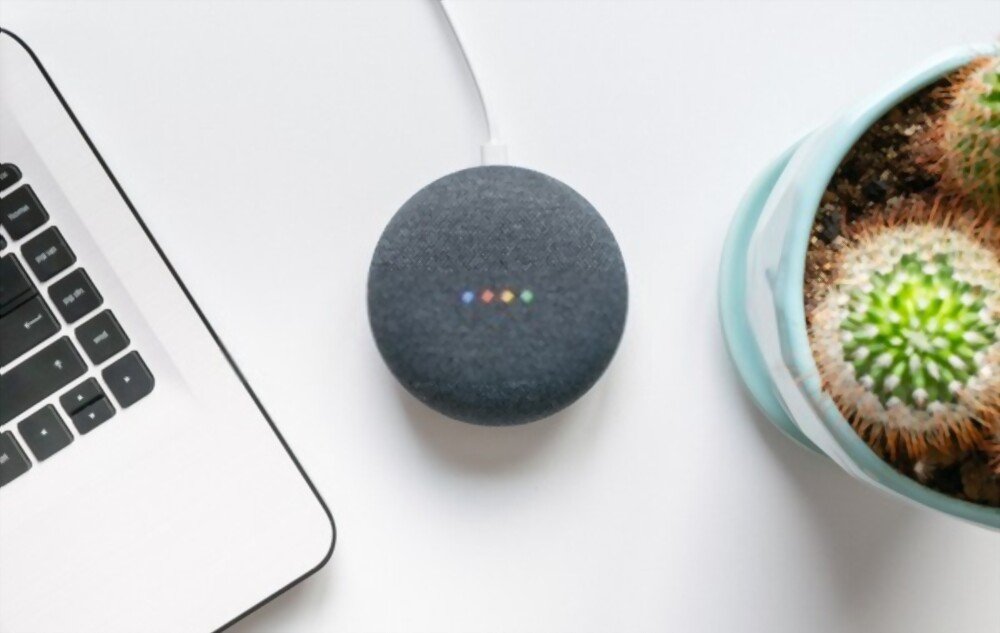
Kommandoen "OK Google" kræver generelt en internetforbindelse for at fungere korrekt. Det er dog muligt at bruge denne kommando uden internettet takket være funktionaliteten " offline assistent ". Sådan aktiveres denne funktion:
- Åbn indstillingerne på din Android-enhed.
- Vælg "Assistent and Research" på listen over indstillinger.
- I henhold til afsnittet "Assistent" skal du aktivere indstillingen "Offline Assistant".
Når offline -guiden er aktiveret, kan du bruge kommandoen "OK Google", selvom du ikke har en internetforbindelse. Denne funktion
Alius giver dig adgang til visse oplysninger og visse handlinger uden behov for en internetforbindelse. For eksempel kan du bruge kommandoen "OK Google" til at få adgang til din kalender, justere en timer osv.
Det er vigtigt at bemærke, at offlineguiden ikke er så omfattende som den internetaktiverede guide . Nogle handlinger er ikke tilgængelige i offlinetilstand, og de angivne oplysninger kan være mindre nøjagtige eller opdaterede. Offline Assistant kan dog være meget nyttig i visse situationer, som når du ikke har en internetforbindelse eller vil gemme dit dataabonnement.
Brug kommandoen "OK Google" med et Bluetooth -headset

Kommandoen "OK Google" kan også bruges med en Bluetooth -hjelm, som giver dig mulighed for at kontrollere din enhed med stemme uden at skulle få din telefon ud af lommen. For at bruge kommandoen " OK Google" med et Bluetooth -headset , skal du følge disse trin:
- Sørg for, at dit Bluetooth-headset er tændt og forbundet til din Android-telefon eller -tablet .
- Åbn indstillingerne på din Android-enhed.
- Vælg " Assistent and Research " på listen over indstillinger.
- I afsnittet " Assistent" skal du aktivere indstillingen "OK Google".
- Vælg " Bluetooth -headset " fra kommandoen "OK Google".
Når kommandoen "OK Google" er aktiveret på din Bluetooth -hjelm , kan du bruge den til at udføre handlinger med stemme, såsom at starte en applikation eller justere en timer. Det er vigtigt at bemærke, at kvaliteten af stemmegenkendelse kan variere afhængigt af den anvendte Bluetooth -hjelm. Visse hjelme tilbyder en bedre kvalitet af stemmegenkendelse end andre.
Denne artikel kan måske interessere dig: Gaming Headsets Under 100 euro
Brug kommandoen "OK Google" i forskellige situationer
Her er nogle eksempler på handlinger, som du kan udføre med "OK Google" -ordren i forskellige situationer:

- Hvis du er i bil : kan du bruge kommandoen "OK Google" til at anmode om oplysninger på din rejse, lancere musik osv.
- Hvis du er på arbejde : Du kan bruge kommandoen "OK Google" til at få adgang til din kalender, sende en e -mail osv.
- Hvis du er hjemme : Du kan bruge kommandoen "OK Google" til at tænde eller slukke for lysene, justere temperaturen osv.
- Hvis du rejser : Du kan bruge kommandoen "OK Google" til at oversætte sætninger, finde oplysninger om din destination osv.
Der er mange andre handlinger, som du kan udføre med "OK Google" -ordren i forskellige situationer. Tøv ikke med at udforske alle mulighederne for denne funktionalitet til at få mest muligt ud af det.
Sammenfattende er kommandoen "OK Google" en meget praktisk funktion, der giver dig mulighed for at kontrollere din Android -enhed med stemme . Det kan bruges på flere sprog uden internetforbindelse takket være offline -guiden, med en Bluetooth -hjelm og i mange andre situationer. Ved at tage dig tid til at konfigurere og bruge denne kommando avanceret, kan du gøre din daglige liv lettere og mere praktisk.
Brug kommandoen "OK Google" med tredje -party applikationer

Kommandoen "OK Google" kan bruges med mange tredje -party -applikationer , som giver dig mulighed for at kontrollere disse applikationer med stemme. Her er nogle eksempler på applikationer, der er kompatible med kommandoen "OK Google":
- Medieapplikationer: Du kan bruge kommandoen "OK Google" til at starte en sang eller video på en streaming -applikation, såsom Spotify eller YouTube .
- Produktivitetsapplikationer: Du kan bruge kommandoen "OK Google" til at oprette en note eller en liste over opgaver på en applikation som Evernote eller Todoist .
- Rejseapplikationer: Du kan bruge kommandoen "OK Google" til at booke en flyvning eller hotelværelse på en rejseansøgning, såsom Expedia eller Airbnb .
Det er vigtigt at bemærke, at hver applikation er forskellig, og at visse handlinger kan være tilgængelige eller ikke afhængigt af den anvendte applikation. For at finde ud af, hvilke handlinger der er kompatible med kommandoen "OK Google" på en given applikation, kan du konsultere applikationsdokumentationen eller blot prøve at spørge Google Assistant.
For at bruge kommandoen "OK Google" med en kompatibel applikation , skal du bare sige "OK Google" efterfulgt af din anmodning. For eksempel, hvis du vil starte en video på YouTube, kan du sige "OK Google, lancerer videoen af søde killinger på YouTube". Google Assistant tager sig af at lancere videoen på den relevante applikation.
Opret personaliserede kommandoer med kommandoen "OK Google"
Kommandoen "OK Google" giver dig også mulighed for at oprette personaliserede ordrer til at udføre specifikke handlinger, når det passer dig. For eksempel kan du oprette en kommando, der automatisk lyser lysene i dit hjem, eller som lancerer din yndlingsmusik.
For at oprette en personlig kommando med kommandoen "OK Google" skal du følge disse trin:
- Åbn indstillingerne for din Android-enhed.
- Vælg " Assistent and Research " på listen over indstillinger.
- I afsnittet " Assistent " skal du vælge " Personaliserede ordrer ".
- Klik på " Tilføj en kommando " for at oprette en ny personlig kommando.
- Følg instruktionerne på skærmen for at oprette din tilpassede ordre . Du bliver nødt til at definere en stemmekommando og en handling forbundet med den kommando.
Når din personaliserede ordre er oprettet, kan du bruge den ved blot at sige " OK Google " efterfulgt af den stemmekommando, du har defineret. For eksempel, hvis du har oprettet en kommando, der tænder for lysene i dit hjem, kan du sige "OK Google, tænd for lysene" for at udføre denne handling.
Det er vigtigt at bemærke, at oprettelse af brugerdefinerede kontroller ofte kræver brug af andre tilsluttede enheder , såsom smarthøjttalere eller hjemmeautomatiseringshubs. Sørg for, at du har de korrekte enheder og forbindelser, før du opretter en tilpasset ordre.
Administrer kommandoen "OK Google"
Ud over at konfigurere og bruge kommandoen "OK Google" på forhånd, kan du også administrere denne funktionalitetsindstillinger for at justere dens opførsel i henhold til dine præferencer. Her er nogle eksempler på parametre, du kan administrere:
- Følsomhed af kommandoen "OK Google" : Du kan justere følsomheden af kommandoen "OK Google" til at definere på hvilket niveau af lydstyrke, den skal aktiveres. Hvis du justerer den for høje følsomhed, kan kommandoen "OK Google" aktiveres ved et uheld; Hvis du justerer den for lave følsomhed, er det muligvis ikke aktiveret, selvom du taler stærk nok.
- Fortrolighed af kommandoen "OK Google" : Du kan administrere fortrolighedsindstillingerne i "OK Google" -ordren for at definere, hvad Google Assistant kan eller ikke kan gøre med de indsamlede oplysninger. For eksempel kan du forhindre Googles assistent i at gemme dine søgedata eller dele dine oplysninger med tredjepart.
- Aktivering af kommandoen "OK Google" : Du kan aktivere eller deaktivere kommandoen "OK Google" i henhold til dine præferencer. Hvis du deaktiverer denne funktion, vil du ikke længere være i stand til at bruge kommandoen "OK Google" til at kontrollere din enhed med stemme.
Følg disse trin for at administrere kommandoen "OK Google", skal du følge disse trin:
- Åbn indstillingerne på din Android-enhed.
- Vælg "Assistent and Research" på listen over indstillinger.
- Vælg "assistentparametre" under afsnittet "Assistent".
- Rul listen over indstillinger for at få adgang til kommandoen "OK Google".
Ved at administrere kommandoen "OK Google" kan du justere dens opførsel og fortrolighed i henhold til dine præferencer. Dette giver dig mulighed for fuldt ud at nyde denne funktion, mens du beskytter dit privatliv.
Google Assistants fremtidsplaner!
For at fortsætte med at forbedre brugeroplevelsen er der mange projekter i gang for Googles stemmeassistent. Her er nogle af de mest ventede projekter:
- Mere naturlige interaktioner: Mere avancerede taleforståelsesteknikker er ved at blive udviklet for at gøre interaktioner med Google Assistant nemmere.
- Flersprogethed: Målet er at give assistenten mulighed for at forstå og reagere på flere sprog for en mere global og tilgængelig oplevelse.
- Integration med skærme: Der udvikles rigere, mere fordybende stemmestyringsoplevelser for bedre integration med skærme.
- Bedre forståelse af konteksten: Der udvikles måder, så ok google bedre kan forstå konteksten af forespørgslen for mere relevante svar.
- Interaktion med forbundne objekter: Forbedringer er undervejs, så brugerne nemt kan styre deres forbundne enheder derhjemme.
Kort sagt vil disse projekter fortsætte med at gøre ok google endnu mere effektivt og tilpasset brugernes behov!
Slutordet med kommandoen "OK Google"
Sammenfattende er kommandoen "OK Google" en meget praktisk funktion, der giver dig mulighed for at kontrollere din Android -enhed med stemme. Ved at bruge denne kommando avanceret, som brug af tredje -party applikationer eller ved at oprette personaliserede kommandoer, og ved at styre parametrene for denne funktion, kan du tjene det maksimale overskud fra kommandoen "OK Google" og gøre det endnu mere praktisk på daglig basis .
Det er også vigtigt at tage hensyn til fortrolighed og administrere kommandoen "OK Google" for at beskytte dit privatliv. Ved at tage sig tid til at konfigurere og administrere denne funktion korrekt, kan du drage fordel af alle fordelene ved kommandoen "OK Google" uden at bekymre dig om dit privatliv.
Afslutningsvis er kommandoen “OK Google” en meget praktisk funktion, der kan gøre dit liv dagligt lettere og mere praktisk. Tøv ikke med at udforske alle mulighederne for denne funktionalitet og at konfigurere den for at gøre det endnu mere nyttigt for dig.








